word怎么为文档设置保护密码
1、如图为一个要保护的文档示例。
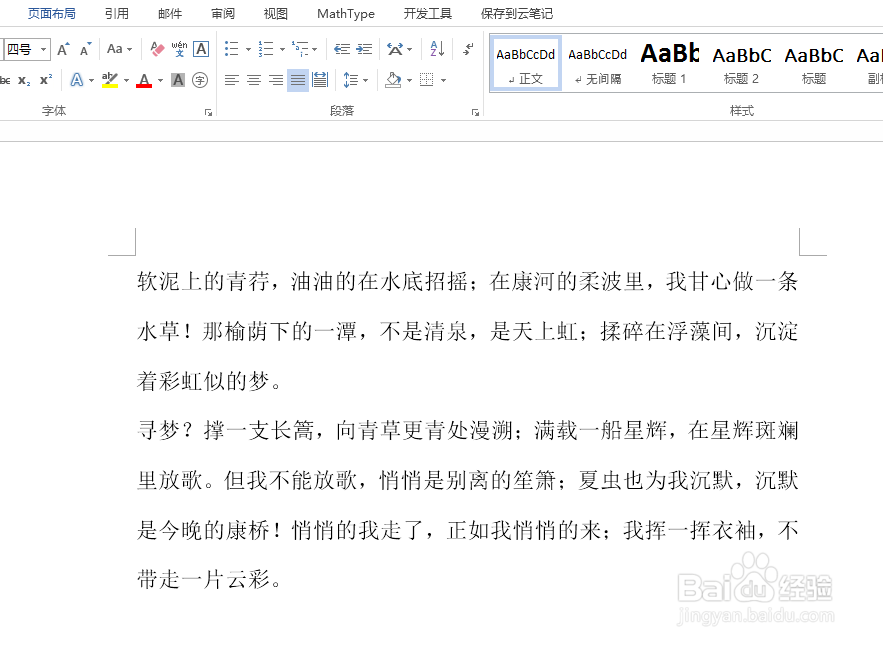
2、首先,在“审阅”选项卡下点击“限制雁躲编辑”,具体如图所示:
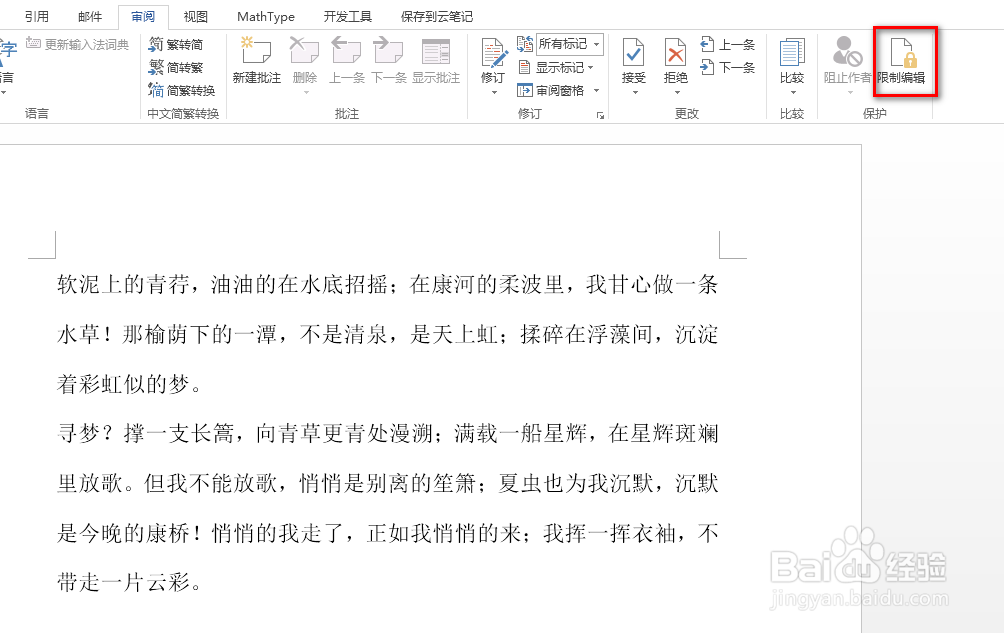
3、在右侧出现的设置框中,勾选编辑限制下的复选框,并点击“是,启动强制保护”,具体如图所示:
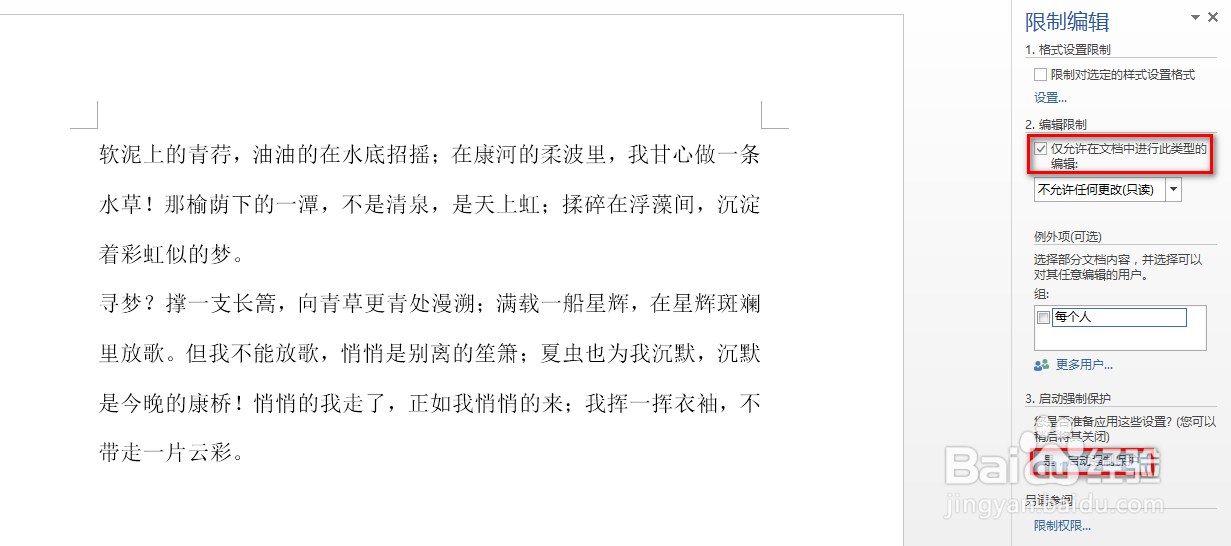
4、在弹出的对话框中盆舍亲,输入密码以及重复输入密码,最后点击“确定”粒眠,具体如图所示:
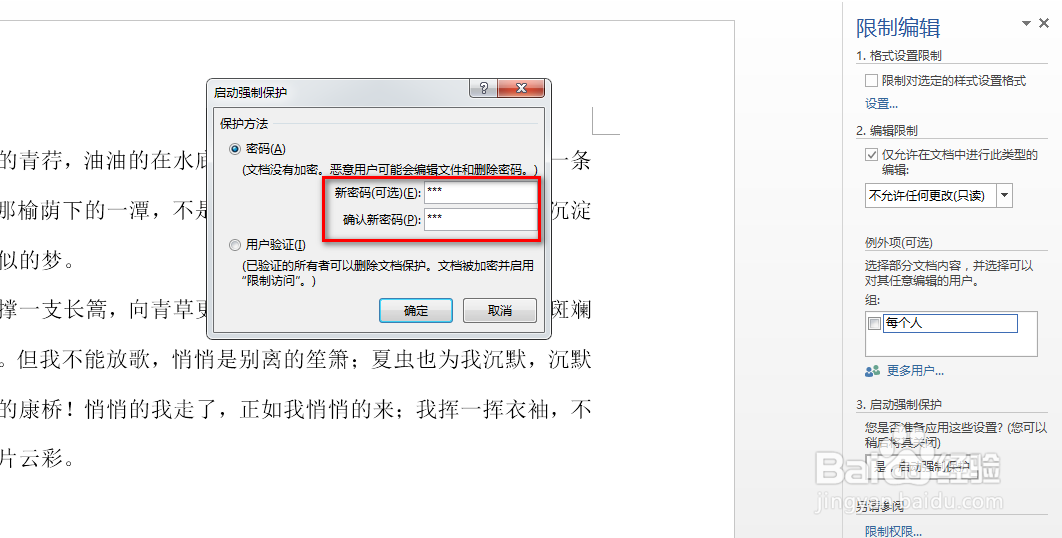
5、然后尝试在文档中进行修改或添加,结果由于保护限制,文档内容依然没变,具体如图所示:
注意:可以通过点击右侧设置界面右下角处的“停止保护”,进而对文档内容重新编辑。

声明:本网站引用、摘录或转载内容仅供网站访问者交流或参考,不代表本站立场,如存在版权或非法内容,请联系站长删除,联系邮箱:site.kefu@qq.com。
阅读量:73
阅读量:29
阅读量:111
阅读量:159
阅读量:179